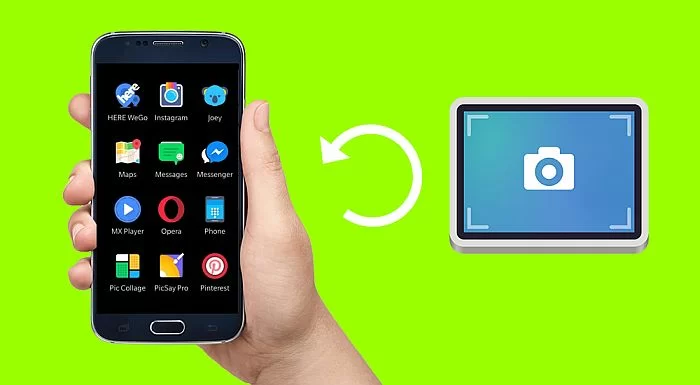A vezeték nélküli internet hagy némi kívánnivalót maga után? Ha nem a sávszélesség a probléma, akkor a szűk keresztmetszet az útválasztóban lehet. Számos tényező akadályozhatja az eszköz teljesítményét. Nézzen meg néhány tippet itt, és nézze meg, hogyan javítja a Wi-Fi jelet az otthonodból.
Reklámok
1. Indítsa újra az útválasztót
Az első tanács bármely technikustól: próbáltad újraindítani a routert? Ez nem egy ostoba trükk, ha kihúzza a konnektorból, vár néhány másodpercet, majd újra csatlakoztatja az eszközt, az eltávolíthat minden hibát vagy a függőben lévő torlódást az útválasztón. Ezt követően a Wi-Fi átvitel javulhat.
2. Helyezze el az útválasztót egy jobb helyre
Figyelembe véve, hogy a router antennája minden irányba terjeszti a jelet, a legjobb hely a ház közepén van, így a jel egyenletesen terjed minden környezetben.
Nem ideális például, ha az egyik legtávolabbi szobában van egy router, miközben a nappaliban is lehet. Ezért próbálja megváltoztatni azt a helyiséget, amelyben a készülék el van helyezve, és helyezze a lehető legmagasabbra.
Lucas Ishii, a D-Link képzési koordinátora és Thiago Luiz Teixeira, az Intelbras hálózati termékmarketing-szakértői elmagyarázzák, miért van ez így.
"A magasabb helyeken kevesebb akadály van az alacsonyakhoz képest, mivel az olyan tárgyak, mint a kanapék, asztalok, székek, televíziók és akváriumok általában alul vannak.", mondja Ishii.
Általában a legegyszerűbb routerek körirányú antennákkal rendelkeznek, ami azt jelenti, hogy 360°-os szögben küldik a jelet a berendezés körül. Ha a sarokba helyezi őket, a berendezés jelének fele elveszik az utcára vagy a szomszédokra.
„A tipp igazából a sugárformáló útválasztókra vonatkozik, mivel ez a technológia oda irányítja a jelet, ahol a készüléked van (mobiltelefon vagy PC). Azonban még nagyobb lefedettség lenne, ha a berendezéseket központosítanák”. figyelmeztet Teixeira.

3. Távolítsa el az akadályokat, amelyek megzavarhatják a Wi-Fi jelet
Ne hagyja az útválasztót tárgyak közelében például tükrök, akváriumok, nagyon vastag falak és gerendák, hálós és fémvázas szerkezetek vagy olyan berendezések, amelyek zajt bocsátanak ki a hálózaton, például mikrohullámú sütők és vezeték nélküli telefonok. Az ilyen tárgyak és szerkezetek akadályozzák vagy megakadályozzák a jel terjedését.
"Ezekről az elemekről ismert, hogy nagymértékben megzavarják a Wi-Fi jelet. A víz például nem engedi át a jelet.", mondja Ishii.
"A 2,4 GHz-es frekvencián működő vagy zajt kibocsátó egyéb berendezések, például mikrohullámú sütők, babafigyelők, analóg vezeték nélküli telefonok, Bluetooth-eszközök stb. szintén zavarhatják az útválasztó teljesítményét.", mondja Teixeira.

Ha a router kétsávos, vagyis az 5 GHz-es frekvencián is működik, akkor a vezeték nélküli telefonnak nem szabadna ekkora különbséget tennie (ha ezt a frekvenciát használja), de a 2,4 GHz-es hálózatot így is károsítja.
A vezeték nélküli telefonokról, amelyek szinte mindig a router közelében vannak, az Ishii részletezi, hogy manapság a váltakozó áramú routerek már nem szenvednek interferenciát az 5 GHz-es frekvencián, de a készülékek a 2,4 GHz-es frekvencián is működnek, ami általában sok interferenciát szenved el. vezeték nélküli telefonok. Változtassa meg a frekvenciát, vagy válassza szét ezt a párt.
4. Tekintse át internethasználatát
Ha a probléma nem a lekötött sebességgel van (használjon sebességmérőt, hogy megbizonyosodjon arról, hogy az megfelel a szerződéses sebességnek), Lehetséges, hogy néhány eszköz túl nagy sávszélességet húz le amikor megpróbálja használni az internetet.
Ha sorozatokat néz a Netflixen, Prime Video-n, vagy tölt le játékokat és más fájlokat, sok sávszélességet fogyaszt. Ha valaki ezt a fajta használatot használja, miközben Ön az internetet próbálja használni, az lehet a hálózati torlódás oka.
5. Módosítsa a hálózat nevét és jelszavát
Ugyanaz a probléma, mint ha valaki túl nagy internetes sávszélességet használ, túl sok eszköz van csatlakoztatva egyszerre. Az útválasztótól függően előfordulhat, hogy az eszköz nem tudja mindenkihez eljuttatni a jelet, és ennek következtében rontja a kapcsolatot, vagy egyes eszközökön nem is működik.
A Wi-Fi hálózat nevének és jelszavának megváltoztatása azt jelenti, hogy a csatlakoztatott eszközök nem fogják tudni megtalálni az előző hálózatot, és újra kell csatlakozniuk. Ez segít megtagadni a hozzáférést mindenkitől, aki engedély nélkül használja a hálózatát (ez lehet a szomszédok esete). De ne feledje: újra csatlakoznia kell a ház minden eszközéhez.
6. Módosítsa a Wi-Fi-n használt csatornát
Egy Wi-Fi hálózat több csatornán is működhet. Ha sok berendezés van a közelben, vagy olyan épületben tartózkodik, ahol több Wi-Fi hálózat található, és mindenki ugyanazon a csatornán dolgozik, akkor a jel megsérül.
Próbáljon meg csatornát váltani, hogy javítson a jelen. Azt javaslom, váltson 1, 6 és 11 között, és tesztelje. Ha Android-eszköze van, a Wi-Fi Analyzer alkalmazás segítségével kevésbé zsúfolt csatornákat kereshet.
7. Cserélje ki az útválasztót a Wi-Fi jel javítása érdekében
Az új útválasztók új technológiákkal optimalizálják a Wi-Fi jel teljesítményét és átvitelét A mesh technológiával rendelkező útválasztók egyre népszerűbbek a piacon.
Kibővítik a lefedettségi területet, és olyan funkciókat adnak hozzá, mint például a gyors barangolás, amely lehetővé teszi az eszközök mozgását, de mindig kapcsolatban maradnak a legjobb kapcsolati sebességű csomóponttal a hálózatban.

Az Intelbrák, a D-Link, a TP-Link és más gyártók már működnek a Wi-Fi Mesh segítségével. A készletek két, három vagy több darabból állnak, amelyek alkotják azokat a „csomópontokat”, amelyek elosztják a jelet az egész otthonában. A jelismétlőkkel szemben az a különbség, hogy több különböző hálózatot hoznak létre, és felére csökkentik a sebességet, ha többet telepít.
A Wi-Fi Mesh rendszer az ingatlan minden milliméterében erős és állandó jelet biztosít, és több tucat eszköz egyidejű csatlakoztatására képes, mint például mobiltelefonok, okostévék, notebookok, videojátékok és egyéb otthoni IoT-eszközök.
8. Telepítsen egy átjátszót
Ha nem tudja kicserélni az útválasztót egy fejlettebb átviteli technológiával rendelkezőre, akkor választhat egy jelismétlőt, amely kiterjeszti a jelet (néhány veszteséggel), de segít lefedni a háztól távolabbi területeket.
A piacon lévő saját készülékei mellett egy második routert is használhat átjátszóként, ami szintén segít bővíteni a Wi-Fi jelet és csökkenteni a csatlakozási problémákat.
9. Ellenőrizze, hogy a WPA vagy a WPA 2 biztonsági szabványt használja-e
A WPA és a WPA2 a vezeték nélküli hálózatok védelmére létrehozott biztonsági protokollok – ez utóbbi a legbiztonságosabb. Létezik még az 1997-ben létrehozott WEP is. Mivel teljesen elavult és számos sebezhetőséget tartalmaz, az ilyen típusú szabványt kerülni kell.
A további problémák elkerülése érdekében ellenőrizze, hogy melyik protokollt használja biztonsági módként, és ha lehetséges, frissítse a WPA 2-re. Ez megnehezíti, hogy mások illegálisan hozzáférjenek a hálózathoz.